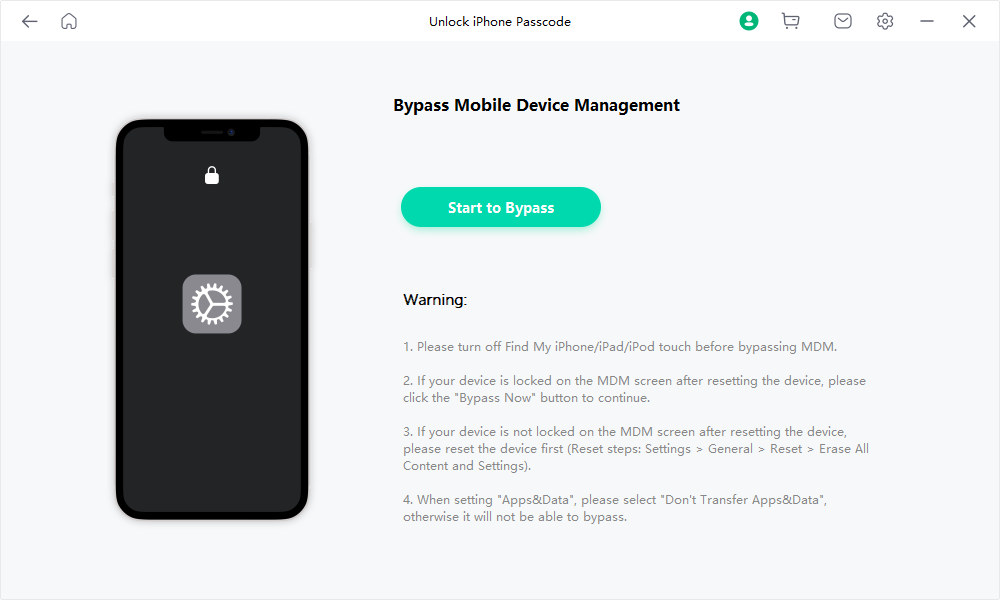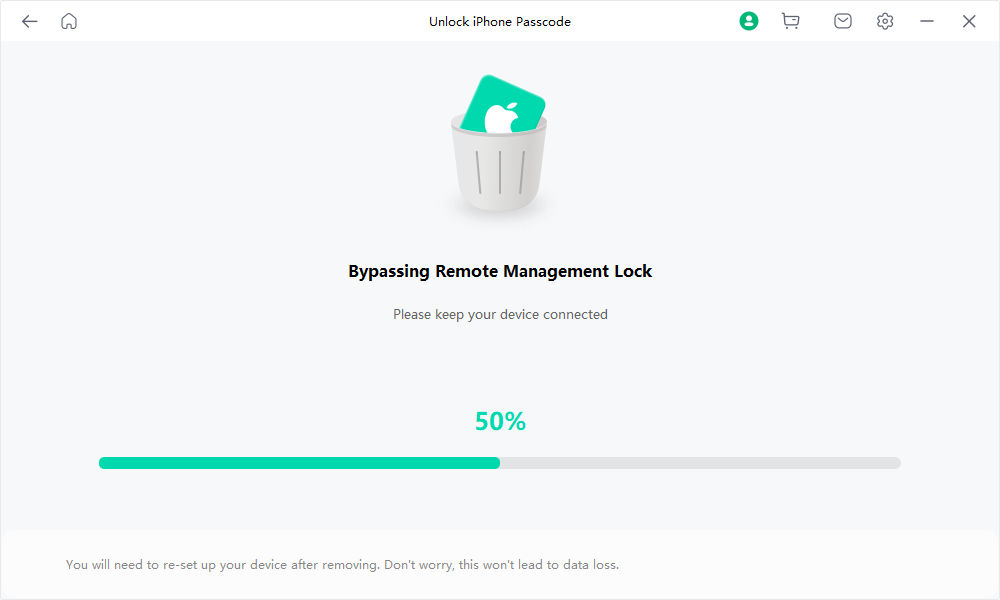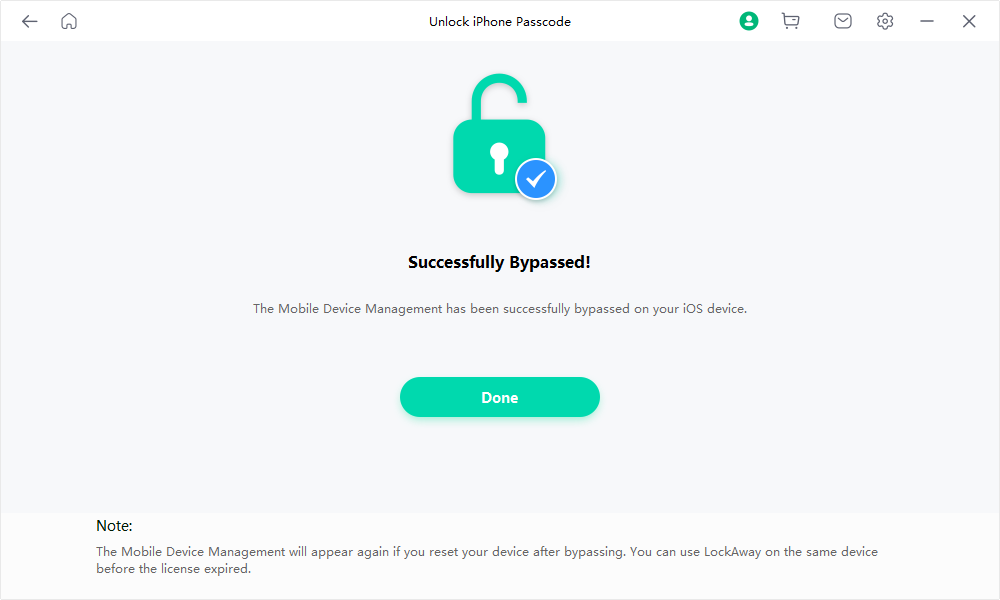Gebruikershandleiding van Mobitrix LockAway
Nieuw bij Mobitrix LockAway? Wij zullen voor u zorgen. Klik hier om te weten hoe u de software instelt en het proces voltooit.
MDM omzeilen
- Stap 1 Download en installeer Mobitrix LockAway.
- Stap 2 Sluit de iPhone/iPad aan op de computer.
- Stap 3 Controleer of je voldoet aan de voorwaarden voor het omzeilen van MDM.
- Stap 4 Begin met het omzeilen van MDM Lock.
Mobitrix LockAway downloaden en installeren
Download en installeer Mobitrix LockAway op je PC of Mac, start het programma en kies de functie "Omzeil MDM" om aan de slag te gaan..
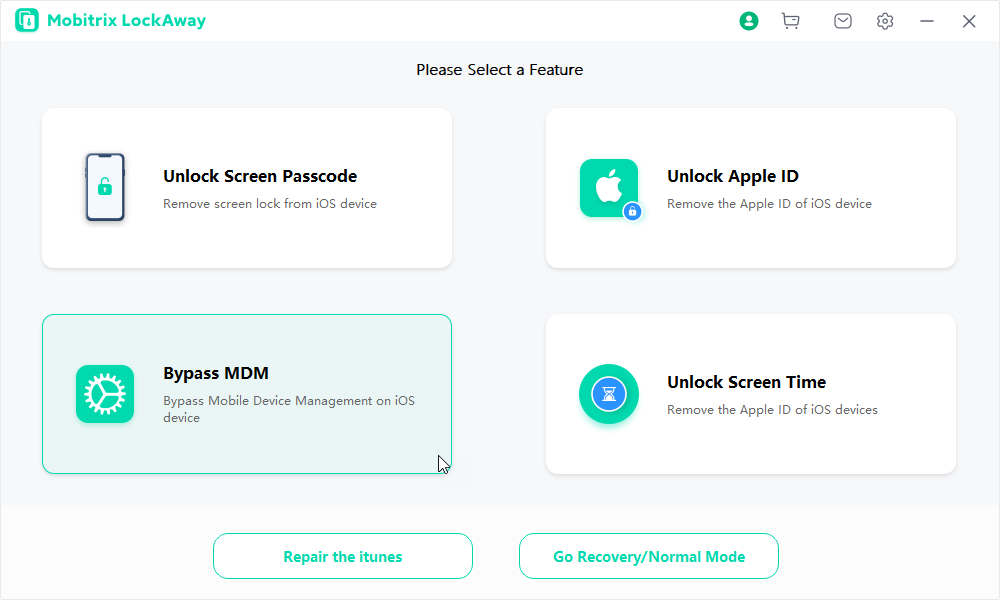
Verbind iPhone/iPad met computer
Verbind de iPhone/iPad met de computer via een USB kabel.
Ontgrendel je iPhone scherm en tik op vertrouwen in de pop-up waarschuwing.

Zorg dat je voldoet aan de voorwaarden om MDM te omzeilen
Geval 1: Als je toestel al uit de MDM blokkade is
Geval 2: Als je iPhone op het MDM-scherm staat
Als je toestel al uit de MDM blokkade is
Als je toestel al uit de MDM blokkade is, ga dan naar Stap 4 hieronder en klik op Start to Bypass.
Als je iPhone op het MDM-scherm staat
Zet Zoek mijn iPhone uit.
Reset je iOS toestel met de volgende stappen "Instellingen> Algemeen> Reset> Wis alle inhoud en instellingen".
Je iPhone zal nu opnieuw opstarten. Nadat je de taal, regio en Wi-Fi hebt ingesteld, leidt het je naar het MDM vergrendelscherm.
- Bij het instellen van "Apps & Data" moet je de optie "Breng geen Apps & Data over" kiezen..".
Klik op Start om te omzeilen.
Omzeilen van het MDM slot.
met succes omzeild!
- We raden af om je toestel te resetten nadat de MDM op je iOS toestel met succes is omzeild.
- Als je je toestel reset, verschijnt het MDM slot weer. Je kunt Mobitrix LockAway echter op hetzelfde apparaat gebruiken voordat de licentie verlopen is.
stap 1: Volg de onderstaande instructies.
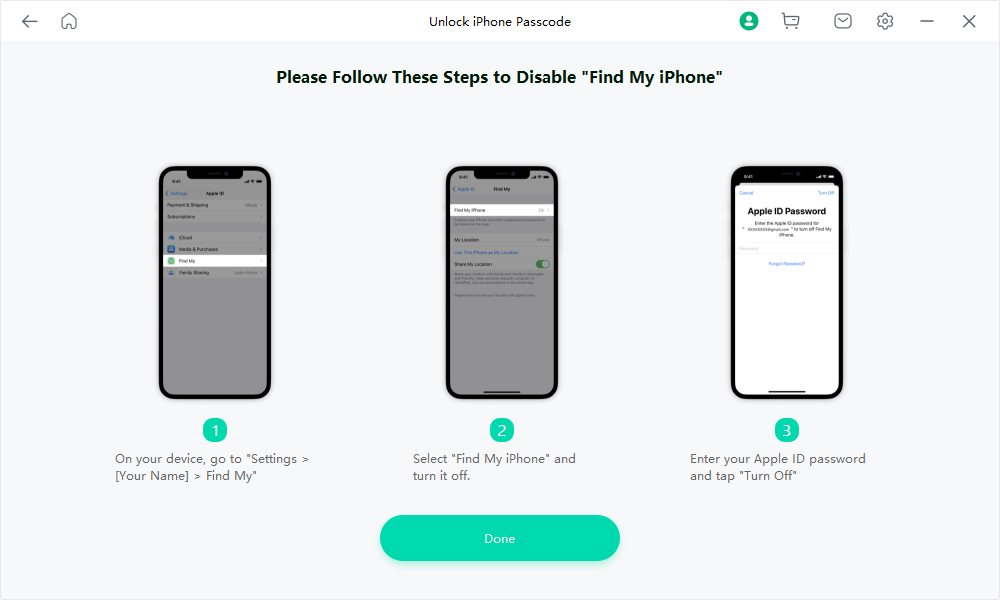
stap 2: Zorg ervoor dat je toestel nu op MDM vergrendelscherm staat. Klik daarna op Voltooien en ga verder met de procedure in Stap 4.
Begin met het omzeilen van MDM Lock